- 在女人上面怎么成为真正的男人 1个简单易行的方法揭秘 男人必看! 帮助用户解决问题
- DVD刻录机怎么刻录光盘?2025最新保姆级教程(附常见问题解决) 刻录
- MP3转MIDI全攻略:轻松制作手机铃声的专业教程 视频转换器
- 视频字幕制作全攻略:从零开始制作SRT/ASS字幕文件 视频转换器
- 视频分辨率修改教程:一键提升画质,支持MP4/AVI/MKV等格式 用户咨询回复处理
- CDA转APE格式教程:无损提取CD音轨,保留原声音质 视频转换器
- 视频配乐全攻略:轻松掌握背景音乐添加技巧 视频转换器
- PDF转视频全攻略:轻松将文档转为动态演示 电脑应用
- 五一假期后轻松玩转视频:给视频添加GIF动态表情教程 电脑应用
- 光碟備份很簡單!2025年香港臺灣用戶最實用教學 光碟複製為光碟/ISO檔
- Leawo 藍光到 DVD 轉檔器能以超越同業 6 倍的速度,將藍光內容轉換為 DVD 光碟 光碟複製為光碟/ISO檔
如何将网页在线视频录制成gif动图 将网页视频的一小段画面录制保存为gif
狸窝 复制 收藏 保存到桌面 快速找教程方案 反馈需求 社会主义核心价值观 在线客服 马上注册 升级VIP
昨天小编在日常追剧的时候,看到剧情中有个画面十分有趣,要是能制作出gif动图来当做表情包发送给朋友肯定相当好玩嘻嘻!正好最近有狸友问小编能不能录制网页在线视频的画面转成gif动图?所以呢,今天小编给大家分享一下将网页在线视频录制成gif动图的方法,可以录制完之后直接保存成gif格式哦!而且可以对录制的视频小片段进行剪切、裁剪、改变播放速度等操作,有没有感觉很神奇呢!不过呢,录制gif的话,一般都是几秒到十几秒的样子,如果录制时间太长的话,保存的gif会画质很差,甚至播放不了的哦!
先看看小编的制作效果,小编是选取网页在线视频中的一小部分进行录制保存成gif:

将上方链接内的资源下载下来,这款工具无需安装,解压缩后双击应用程序即可使用。不过呢,为了方便以后使用,可以弄一个桌面快捷方式。在解压缩的文件中,鼠标右键点击类型是应用程序的文件,选择“发送到”,点击“桌面快捷方式”。这样的话,桌面就出现了该图标,双击图标即可运行:
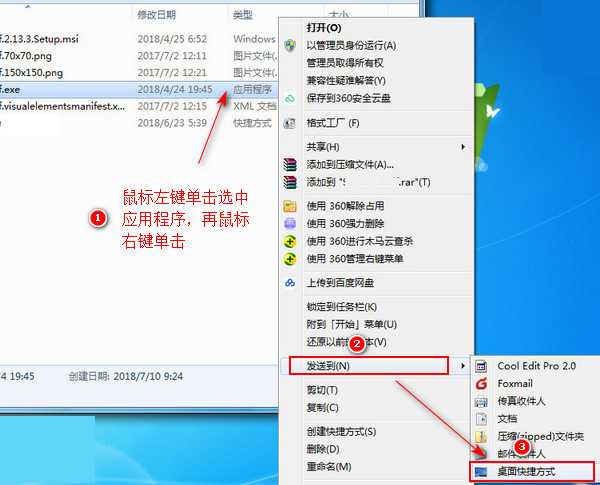
运行之后看到如下图所示界面,可以看出有‘录像机’‘摄像头’‘画板’功能,我们需要用到的是录像机来录制网页视频画面,另外‘编辑器’中可以对录制的gif进行编辑处理。在录制之前,我们先点击右上角的“选项”进行一些设置:
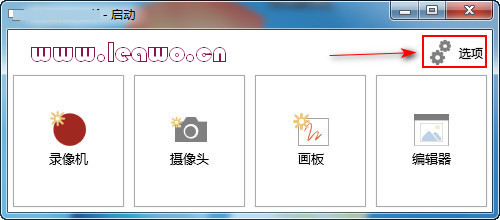
该软件默认的设置是录制一段视频后自动保存项目到临时文件夹中。我们在选项界面的左边点击“临时文件”,在‘临时文件和文件夹’中设置项目在几天后自动删除,当然也可以去掉‘自动删除旧项目’的勾选。我们制作的gif在最后都会保存输出,所以临时文件的用处不大,建议设置几天后删除:
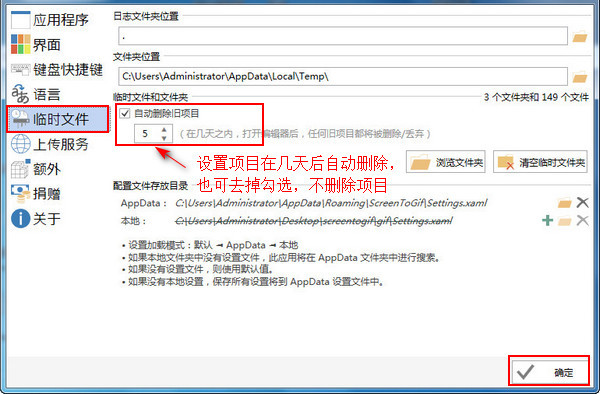
那么做好对临时文件的设置之后,点击确定回到如下图所示界面。紧接着我们开始网页在线视频的录制,在此之前先打开要录制的网页在线视频。点开录制工具的启动界面,录制功能点击“录像机”即可打开:
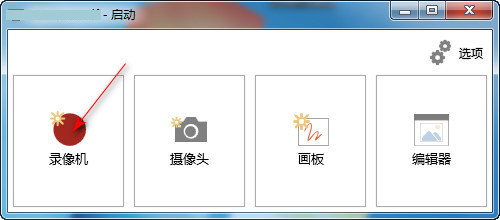
此时出现一个白色边框的界面,白色边框内即为录制区域。首先将鼠标移至白色边框四周的边缘处,当鼠标指针变成双箭头之后,点击并拖动来修改录制区域。确定好录制区域之后点击右下角的“录制”开始录屏,录制完成后点击“停止”。将需要的画面录进去就好,录制多余的部分可以待会删除:
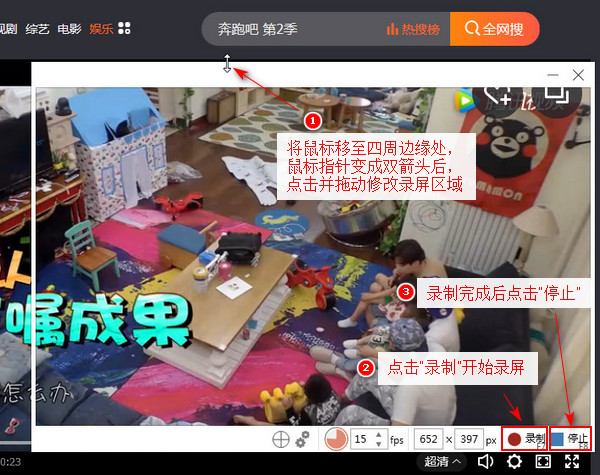
点击完停止之后会自动跳转到编辑界面,如下图所示,中间是其中一帧的画面,界面下方是每一帧显示。点击左上方的“编辑”,然后鼠标单击选中界面下方的其中一帧;再单击“删除之后的所有”,即可将选定的帧后面的所有画面都删除,用同样的方法可以点击“删除之前所有”将选定帧之前的画面删除:
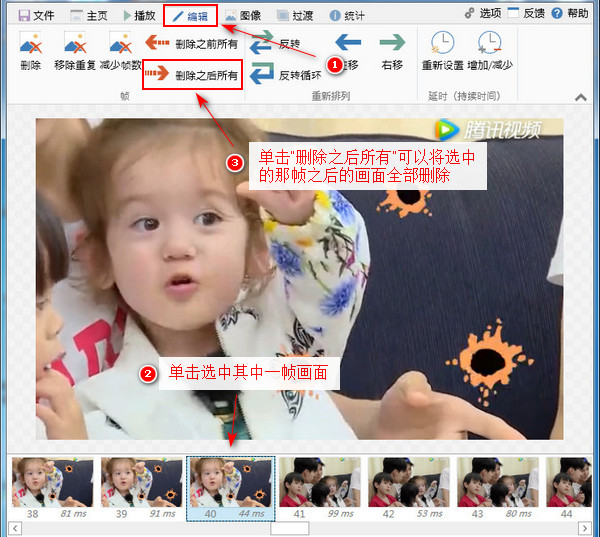
剪切掉开头或结尾一些不要的画面之后,点击界面最上方的“图像”,再点击“裁剪”;此时点击并移动中间画面上周围的白色正方形按钮,以此选择裁剪区域;这一步操作会应用在每一帧画面上,这也就不用我们逐个选择帧画面进行设置了。选择好裁剪区域后点击“应用”按钮:
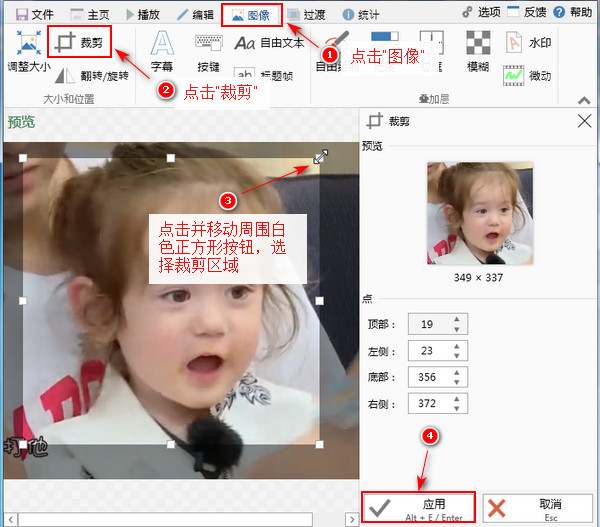
既然是gif动图的话,我们可以设置播放速度稍微快一些。点击界面上方的“编辑”;再点击“增加/减少”;增加或减少值是指每一帧持续时间的值,将数值设置为负数则每一帧播放持续时间减少,播放速度会越快。然后点击界面下方的随意一帧画面,再敲键盘Ctrl+A键,全选了所有帧后,点击“应用”:
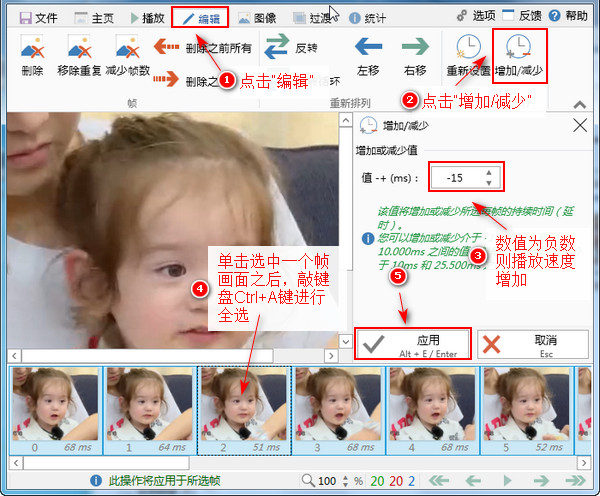
那么制作完之后,总是想先预览一下自己的制作效果的嘛!那么我们点击最上方的“播放”,然后在出现的界面中点击“播放”即可自动播放制作效果。也可以先点击“首帧”回到最开始的画面,再点击播放按钮。不过呢,实际制作效果还是要看输出设置滴:
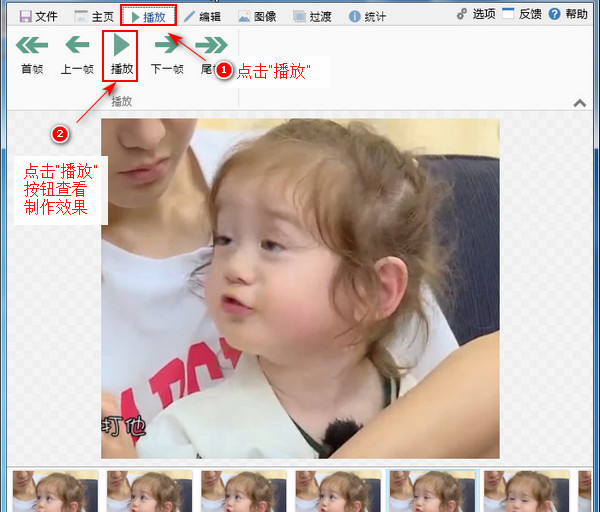
那么接下来开始输出设置。点击界面左上方的“文件”,在出现的界面中点击“另存为”按钮。首先单击选择GIF格式;接着可以设置编码器为1.0,小编感觉1.0的效果比较好。然后点击‘GIF选项’可以设置GIF是否循环播放;点击下图步骤五处的按钮设置输出目录;在其下方输入文件名;最后点击“保存”:
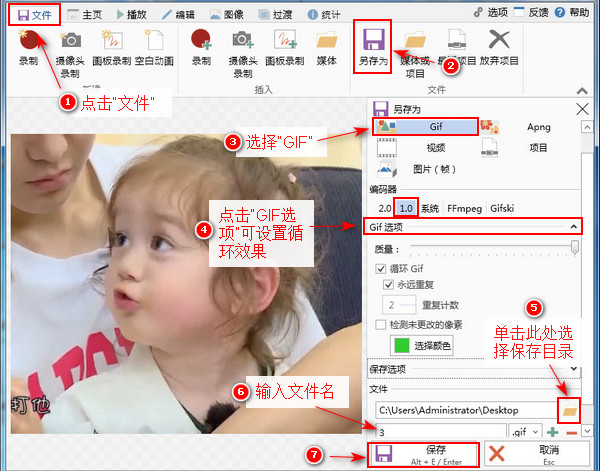
点击完保存之后,会弹出一个编码器的窗口,并且显示文件输出进度。当进度条跑完之后,会显示出下图所示界面,提示‘已完成’。在其右边有两个小按钮,点击第一个按钮可以直接播放该gif动图;点击第二个按钮则会打开文件输出目录:
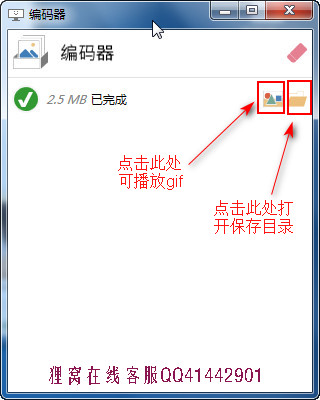
好啦,到了这里,网页在线视频录制转换成gif动图的制作就完成了。小编之前看过有小伙伴是将视频下载下来再转换gif的,而学会今天的操作可以方便很多哦!
不过也要注意一点,咱们录制的gif毕竟是极短的一个画面,也就几秒到十几秒的一小段画面,这样的录制及转换都很快就完成。而如果录制几分钟的视频片段,可能会出现画质不好甚至播放失败的情况哦!
笑话段子:
快要高考了,同桌正在辛苦的整理着小抄,我问:“不怕被逮吗?”
他幽幽的答曰:“其实小抄这种东西和钞票是一样一样的,用不用得上是一回事,口袋里有心里就踏实。。。”
相关文章:
电脑视频截图
http://www.leawo.cn/space-5015878-do-thread-id-74661.html
文字转语音
http://www.leawo.cn/space-5015878-do-thread-id-74683.html
伴奏升降调
http://www.leawo.cn/space-5015878-do-thread-id-74708.html
录音配乐且背景音乐音量小于录音
http://www.leawo.cn/space-5015878-do-thread-id-74722.html
http://www.leawo.cn/space-5015878-do-thread-id-74661.html
文字转语音
http://www.leawo.cn/space-5015878-do-thread-id-74683.html
伴奏升降调
http://www.leawo.cn/space-5015878-do-thread-id-74708.html
录音配乐且背景音乐音量小于录音
http://www.leawo.cn/space-5015878-do-thread-id-74722.html
资源推荐:
视频声音调节大小 制作微信聊天记录截图 视频尺寸剪切成手机竖屏满屏无黑边 视频制作望远镜画面效果 PPT转视频格式 ass字幕制作 qlv格式转mp4格式 优酷视频kux格式转mp4格式 视频添加从右上角向左下角移动的图片水印
狸窝是帮助用户解决问题 提供教程解决方案 在这个过程中有使用我们自己开发的软件 也有网上找的工具 只要帮助用户解决问题就好!在这个过程中我们的教程方案写作老师比较辛苦 有时为了一个教程要试验测试好几天及连续加班多日, 而大家的赞赏是一种肯定和表扬 不在于多少|打赏随意|只要你开心, 更像征一种鞭策和鼓励!!!
